MS Word oferuje praktyczną funkcję znaną jako „Szybkie części”. Ta opcja pozwala na wstawianie różnorodnych elementów, takich jak imię i nazwisko autora czy inne atrybuty dokumentu, bezpośrednio do treści dokumentu. Wbrew pozorom, funkcjonalność ta nie ogranicza się tylko do atrybutów dokumentu. Możesz wykorzystać Szybkie części do dodawania prawie wszystkiego do swojego dokumentu. W MS Word istnieje również możliwość tworzenia własnych, niestandardowych szybkich części, które można wykorzystać w różnych dokumentach. Na przykład, jeśli często potrzebujesz tabeli 2 × 2, możesz dodać ją do szybkich części, co znacznie ułatwi jej późniejsze wstawienie.
Tworzenie niestandardowej szybkiej części
Aby utworzyć niestandardową szybką część w MS Word, najpierw musisz wstawić element do swojego dokumentu. Przykładowo, jeśli chcesz zamienić tabelę na szybką część, wstaw ją do dokumentu i dostosuj według własnych potrzeb. Szybka część skopiuje ten element do galerii. Możesz zastosować do niej odpowiedni motyw i/lub styl. Po zakończeniu edycji, przejdź do zakładki „Wstawianie” na wstążce.
Kliknij przycisk „Szybkie części” i wybierz opcję „Zapisz wybór w galerii szybkich części…”.
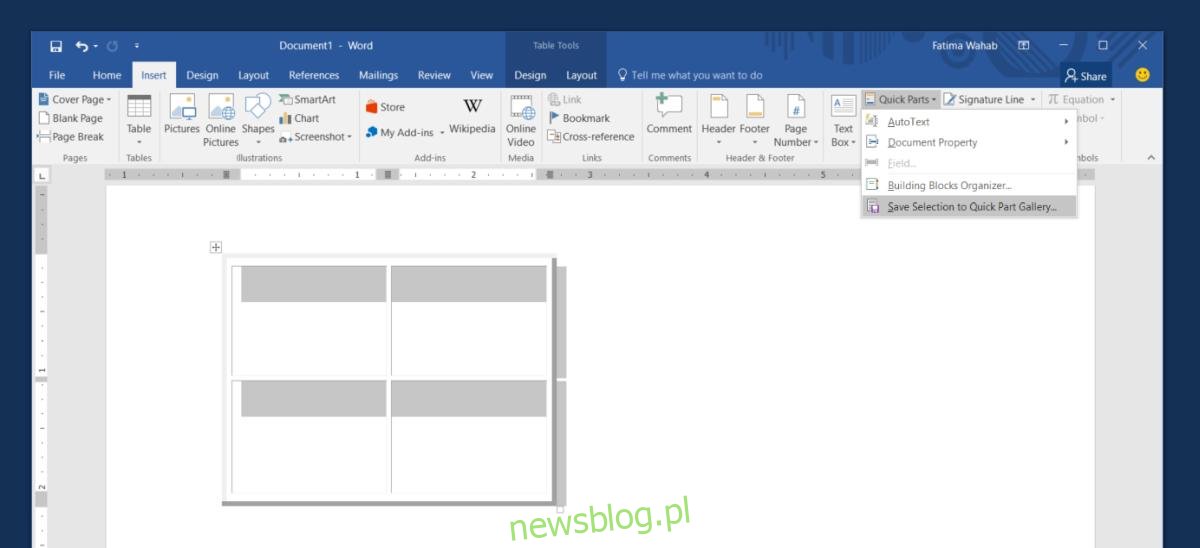
Następnie wpisz nazwę dla swojej niestandardowej szybkiej części. Jeśli planujesz tworzenie wielu takich elementów w MS Word, masz również możliwość ich kategoryzowania. Możesz tworzyć i nazywać kategorie, a następnie odpowiednio przyporządkować do nich szybkie części.
Warto również zauważyć, że w szybkich częściach możesz dodać różnorodną treść. Na przykład, możesz stworzyć szybką część dla tabeli 2 × 2 lub nazwać komórki w tabeli i zapisać ją z zawartością jako szybką część. Proces jest identyczny – wystarczy, że wprowadzisz treść przed jej zapisaniem jako szybką część.
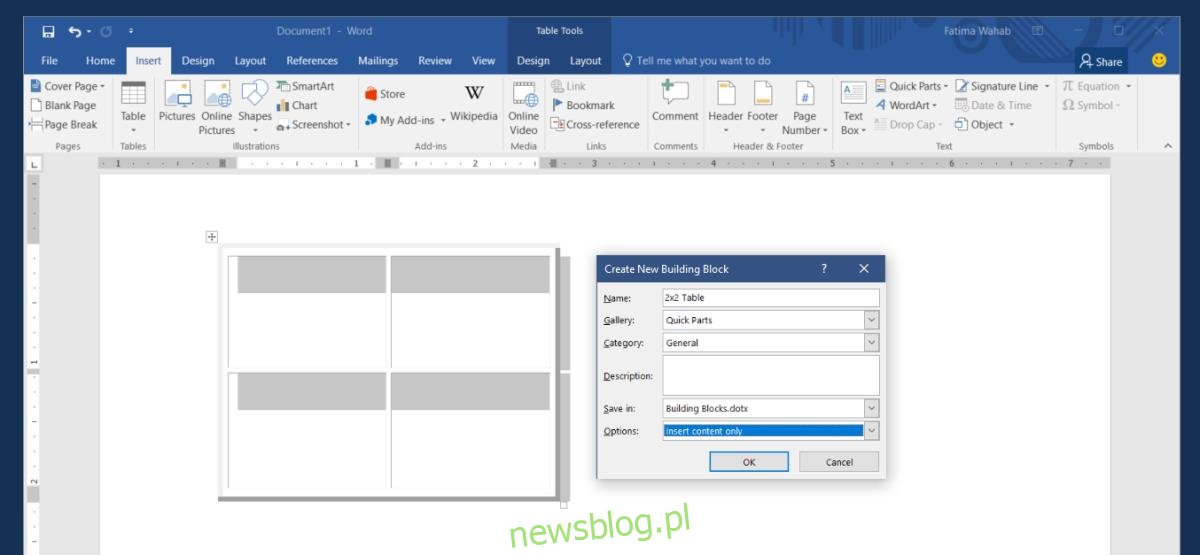
Wstawianie niestandardowych szybkich części
Gdy tworzysz niestandardowe szybkie części w MS Word, są one dodawane do galerii. Te elementy pojawiają się w rozwijanym menu po kliknięciu przycisku „Szybkie części” na zakładce „Wstaw”. Elementy mają nazwy, które im nadałeś, oraz podgląd ich zawartości. Wystarczy kliknąć na wybrany element, aby go wstawić.

Usuwanie niestandardowej szybkiej części
Aby usunąć niestandardową szybką część, otwórz rozwijane menu „Szybkie części” i kliknij prawym przyciskiem myszy na element, który chcesz usunąć. Z menu kontekstowego wybierz „Organizuj i usuń”. Twoja niestandardowa szybka część zostanie wybrana w nowym oknie, które się otworzy. Następnie kliknij przycisk usuwania, aby trwale usunąć element.
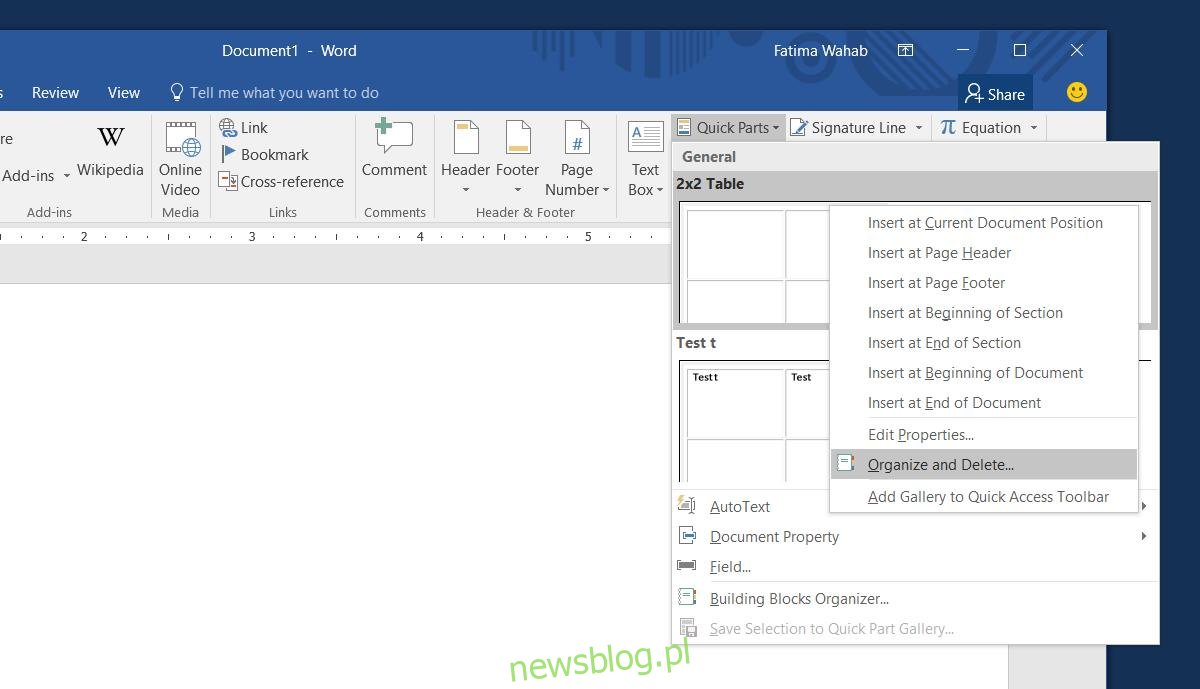
To wszystko, co musisz wiedzieć. Możesz także ułatwić sobie życie, tworząc niestandardowy skrót klawiaturowy, który pozwoli na łatwy dostęp do szybkich części.
newsblog.pl
Maciej – redaktor, pasjonat technologii i samozwańczy pogromca błędów w systemie Windows. Zna Linuxa lepiej niż własną lodówkę, a kawa to jego główne źródło zasilania. Pisze, testuje, naprawia – i czasem nawet wyłącza i włącza ponownie. W wolnych chwilach udaje, że odpoczywa, ale i tak kończy z laptopem na kolanach.